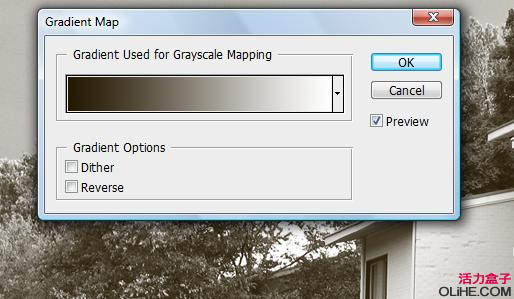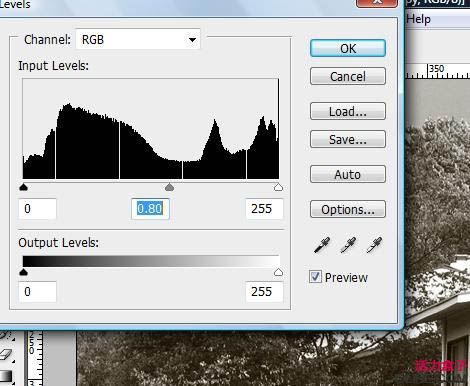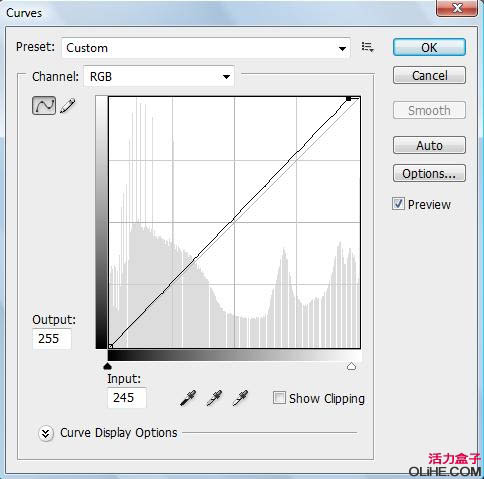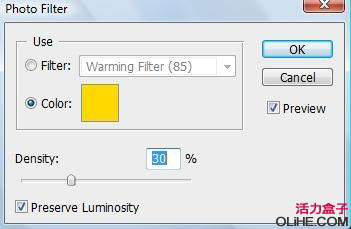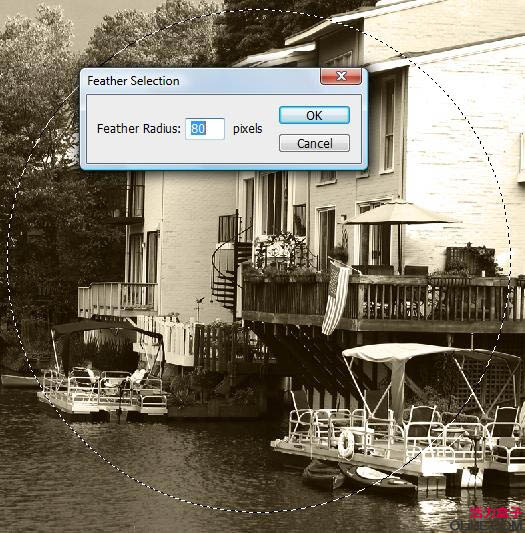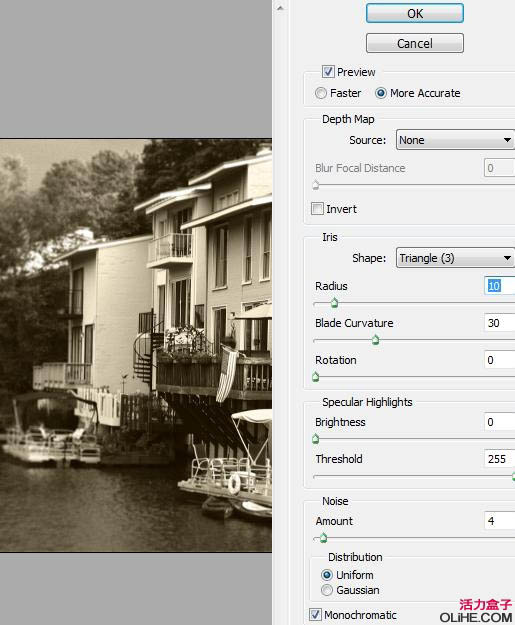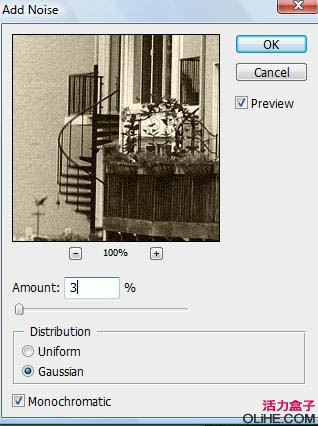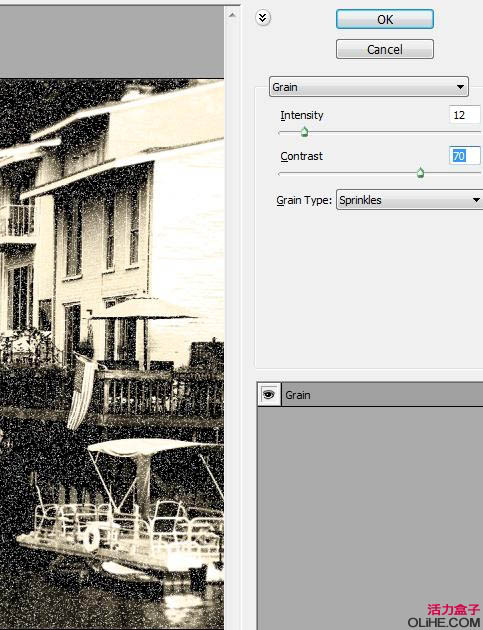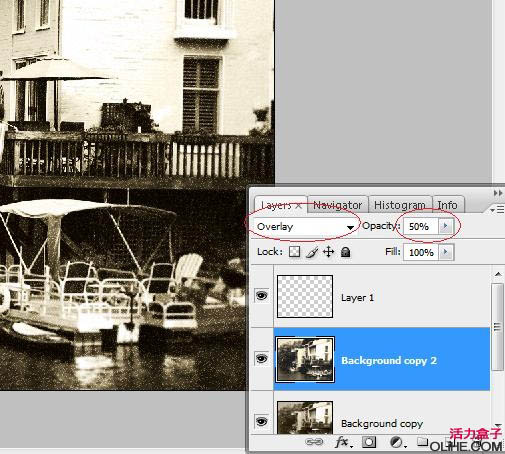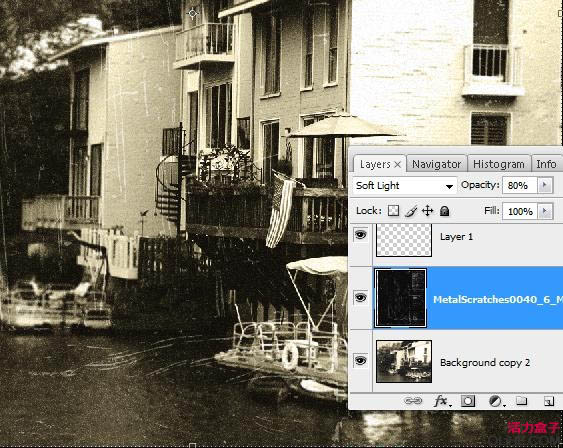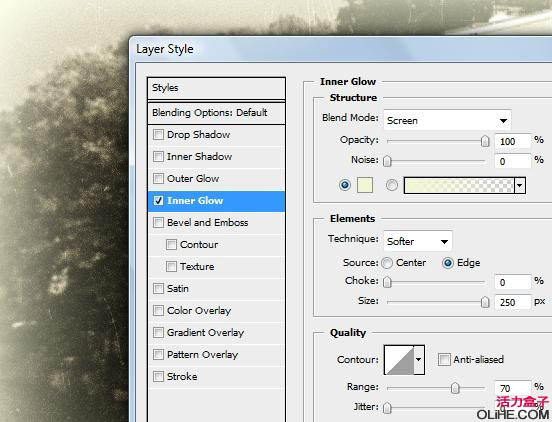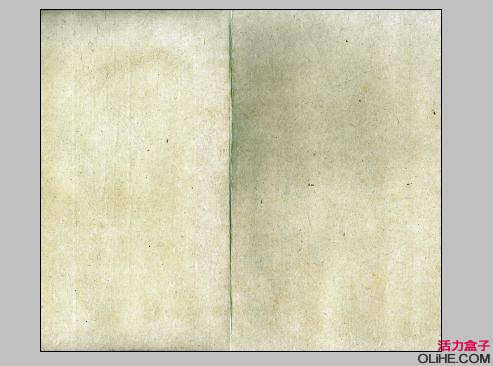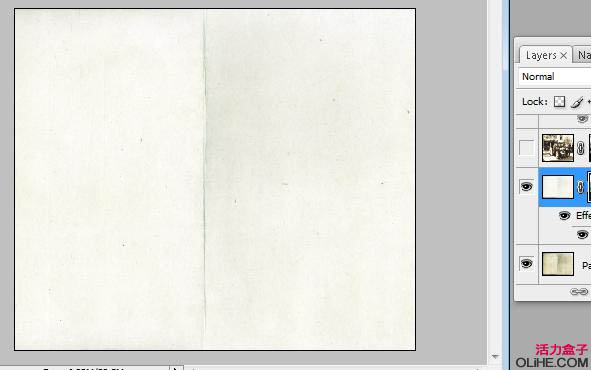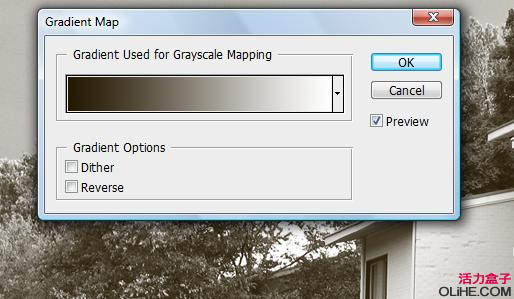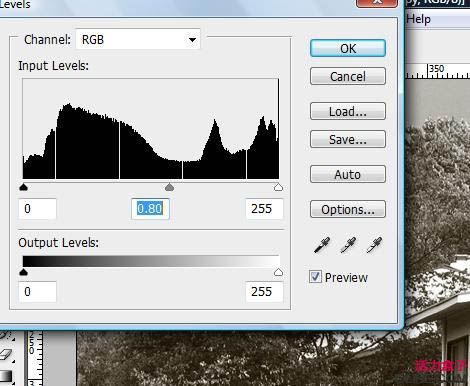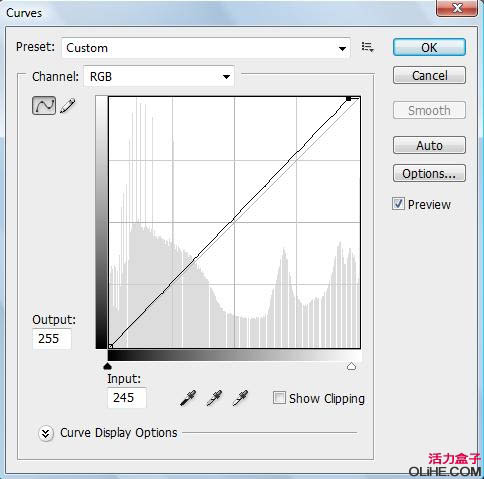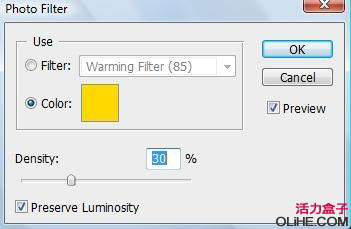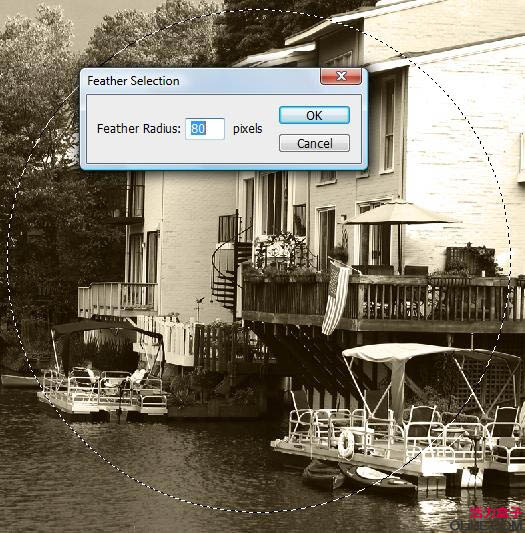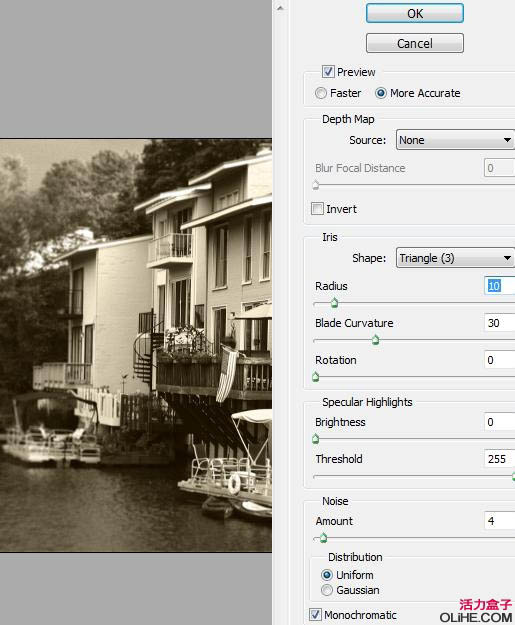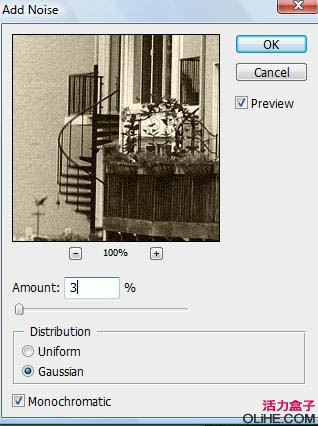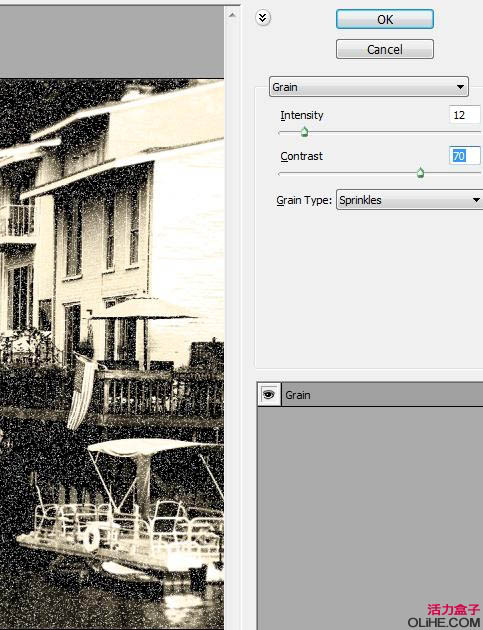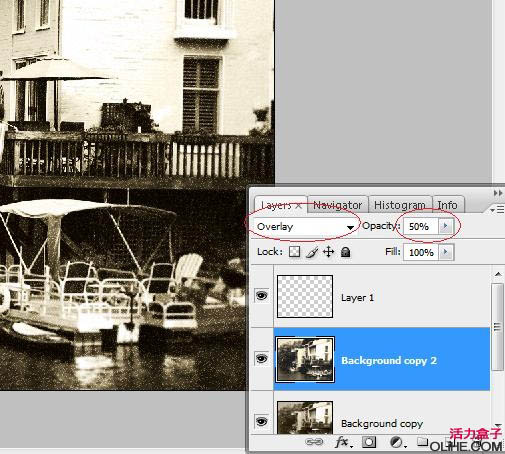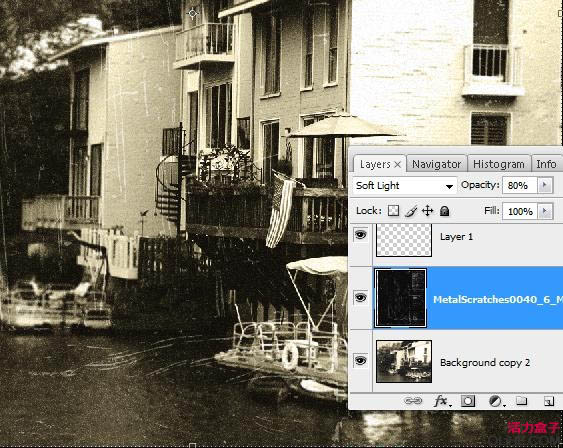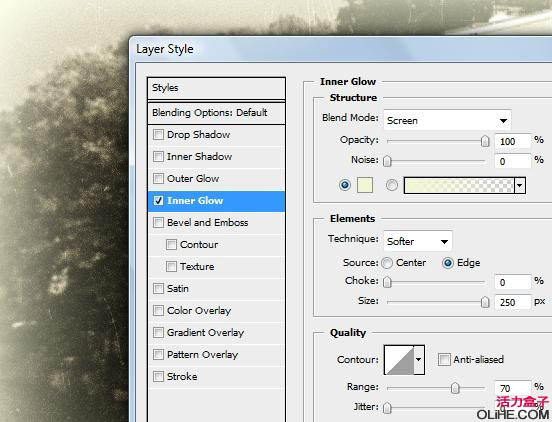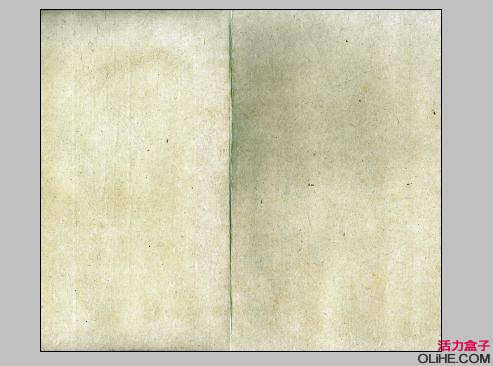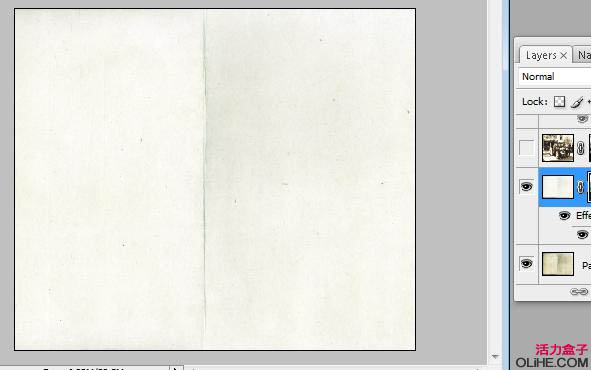今天图老师小编要向大家分享个Photoshop打造非常破旧的老照片教程,过程简单易学,相信聪明的你一定能轻松get!
本教程的介绍有点偏黄的破旧照片的制作方法。大致分为3个大的步骤来完成。首先是调色,色调调成大致的黄褐色。然后是颓废纹理的添加,这一步用一些纹理素材叠加即可。最后就是边角残缺部分的制作,需要用蒙版及一些简单的图层样式来完成。作者每一步就介绍的非常详细,值得学习。
原图
最终效果
(本文来源于图老师网站,更多请访问http://m.tulaoshi.com/psxpcl/)
1、在Photoshop中打开原始的图像,执行:滤镜 模糊 表面模糊。选择图像 调整 渐变映射。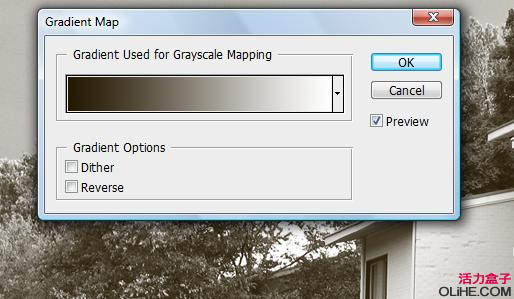
2、执行:图像 调整 色阶。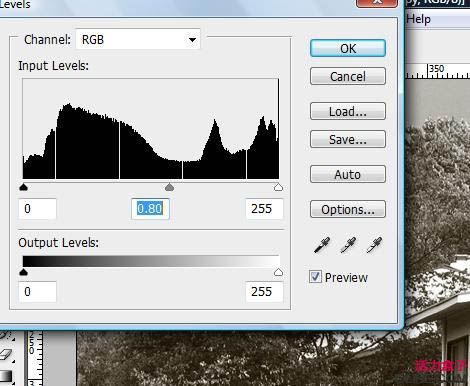
3、执行:图像 调整 曲线。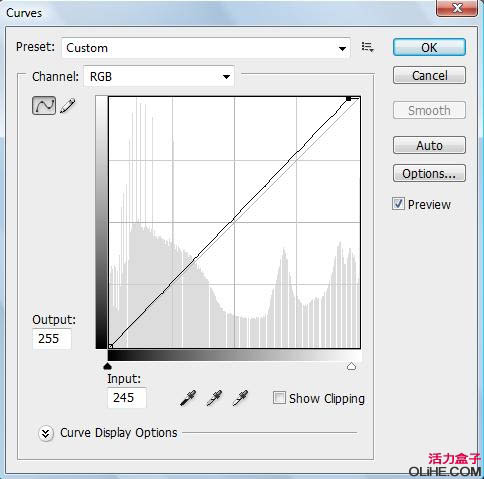
4、执行:图像 调整 照片滤镜。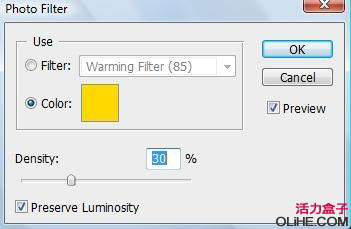
5、找到图像的中心,使用矩形选框工具创建一个圆形选区,执行:选择修改羽化选项(80-100)。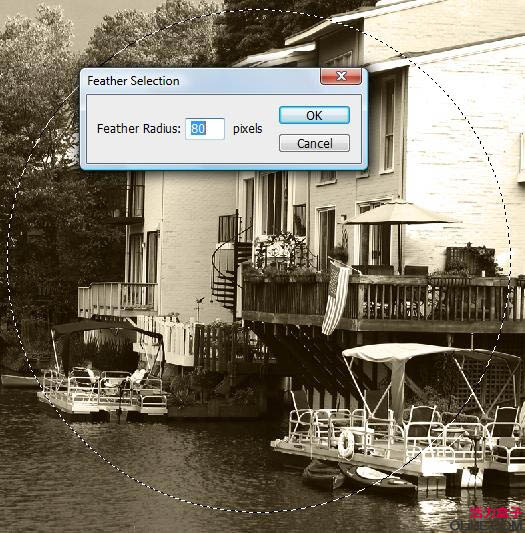
6、选择反向,选择滤镜 模糊 镜头模糊。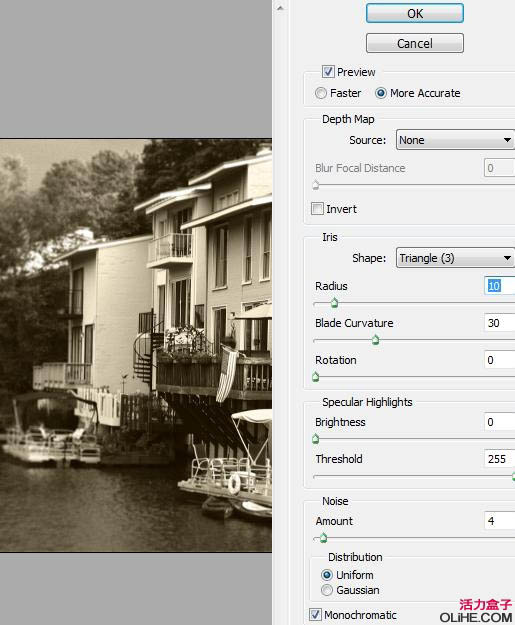
7、选择滤镜 杂色 添加杂色。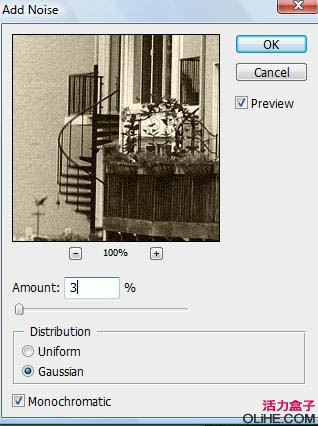
8、复制背景图层,对它应用颗粒滤镜(滤镜 纹理 颗粒)。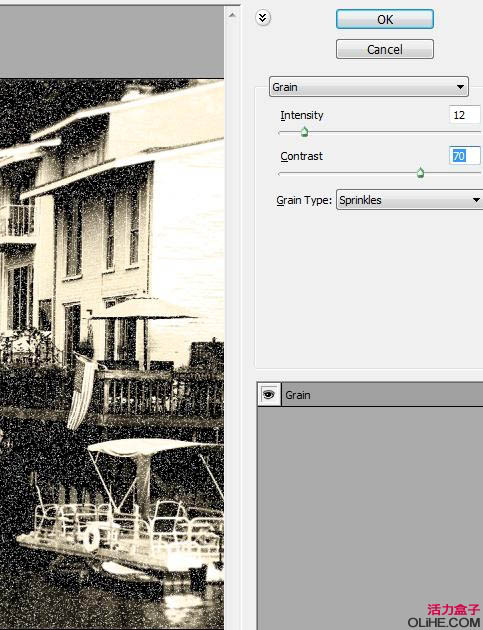
9、应用叠加的混合模式,不透明度50%。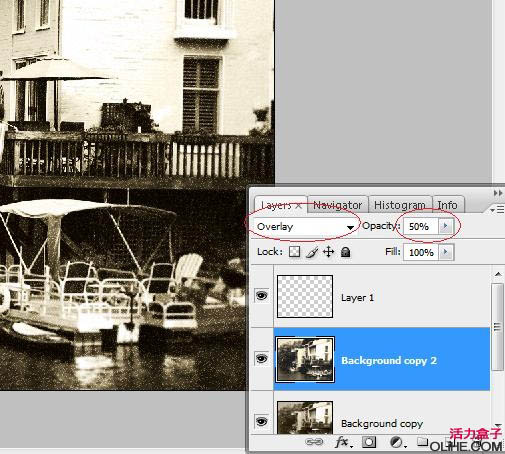
10、找一个刮花的纹理。
(本文来源于图老师网站,更多请访问http://m.tulaoshi.com/psxpcl/)11、选择图像调整色阶,中间标记向右移动一点。
12、在这层上应用柔光的混合模式,不透明度80%。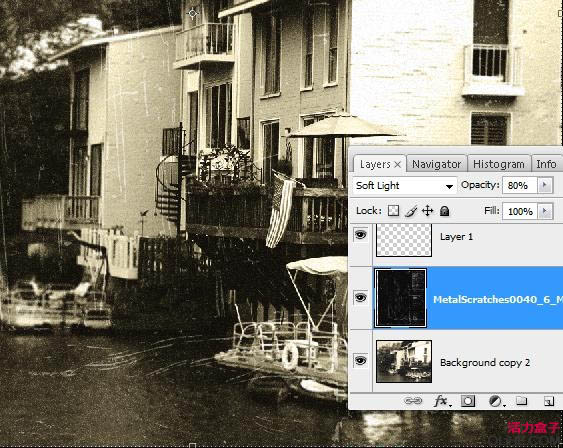
13、合并这两个图层,给图层添加内发光效果。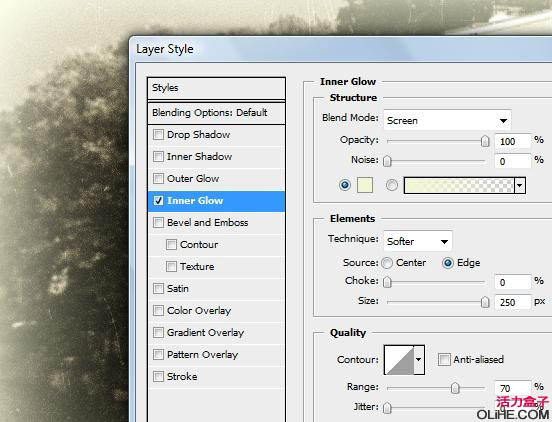
14、在图层的下方放置两个旧纸片纹理图层,暗的纸片应该放在最下端(位置见下图)。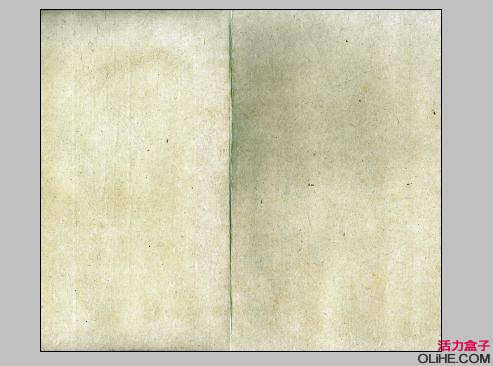
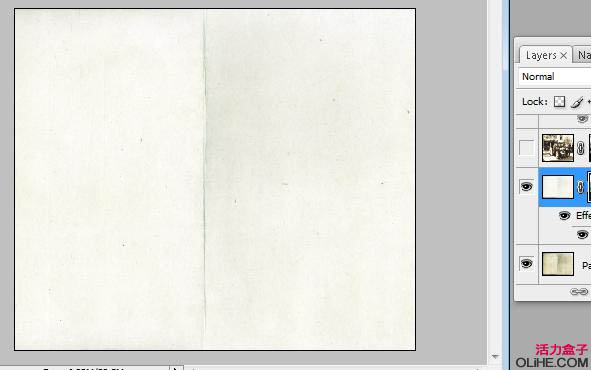
15、给图片图层和亮的纸片纹理层添加图层蒙版,使用圆形的笔刷在图层蒙版上创建参差不齐的边缘。在亮的纸片纹理层上应用阴影的图层样式效果(搞不明白?琢磨一下哦)。
最终效果:
(本文来源于图老师网站,更多请访问http://m.tulaoshi.com/psxpcl/)